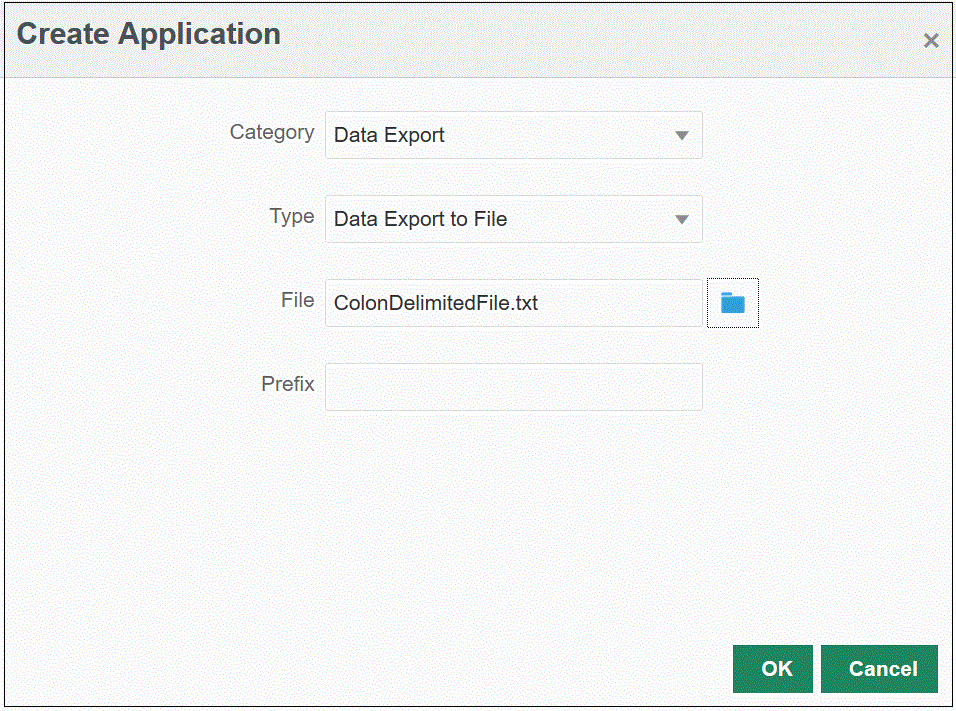Creación de una integración de archivo de exportación de datos
Exportación de datos a archivo permite exportar datos desde una aplicación de Oracle Fusion Cloud Enterprise Performance Management a un archivo de datos. Puede utilizar el archivo de datos para cargar datos en una aplicación de ERP o en un sistema externo.
Al crear una aplicación de exportación de datos a un archivo, tenga en cuenta lo siguiente:
-
Cuando se crean dimensiones, el orden de la columna en el archivo de datos se utiliza para asignar el orden de columna. A la primera columna del archivo se le asigna la columna de datos ACCOUNT.
-
Se recomienda exportar solo un año a la vez. Si los rangos de fecha superan el límite de un año, los datos se pueden duplicar.
-
La categoría de PDV no se valida.
-
Los valores de destino no se validan para las aplicaciones de exportación de datos a un archivo.
-
Cuando la opción para exportar el archivo de datos está activada, Data Integration crea un archivo de datos de salida. El nombre del archivo de datos es
<Target App Name>_<Process ID>.daty se escribe en el directorio<APPL ROOT FOLDER>/outbox. Puede acceder al archivo de datos desde la página Detalles del proceso de la columnaOUTPUT file.Si tiene programado un trabajo de exportación de datos de forma diaria y necesita que el archivo de salida se distribuya a una persona de forma automática, utilice Descargar instantánea de aplicación en la API de REST de Enterprise Performance Management Cloud para descargar un archivo particular, proporcione la ruta a ese archivo como valor de
applicationSnapshotName. Por ejemplo, para descargar un archivo de Data Integration denominados112.csven la bandeja de entrada, haga referencia al archivo"inbox\s112.csv"como parámetro de ruta.Al ejecutar la integración, Data Integration exporta los datos.
-
Las reglas de comprobación se pueden crear a partir de un archivo de exportación de datos. Las reglas de comprobación no se pueden basar en valores objetivo.
-
La reescritura no es aplicable desde archivos de exportación de datos.
-
Solo se admiten tipos de datos numéricos. Si necesita exportar texto, listas inteligentes y fechas, utilice una aplicación Archivo de datos de EPM con el tipo "Archivo de datos de EPM" y la opción de extracción de datos "Datos de nivel 0". Use esta aplicación como destino al crear la integración.
También puede usar la clase pública de groovy DataExporter. Para obtener más información, consulte Clase DataExporter.
-
La configuración predeterminada para Modo de flujo de trabajo es Simple para Exportación de datos a archivo. Al exportar datos de Cloud EPM, no se puede detallar, por lo que el modo de flujo de trabajo predeterminado está establecido en Simple.
Si desea ver los datos en el entorno de trabajo para realizar pruebas, configure el modo de flujo de trabajo en Completo. Para obtener más información, consulte Definición de opciones de detalle de la aplicación.
Para definir una aplicación de destino de exportación de datos a archivo: